-
windows installer clean up,小编告诉你电脑如何使用清理实用工具
- 2017-12-15 11:37:59 来源:windows10系统之家 作者:爱win10
出于某种原因,我们需要重新安装一些软件,但是也难免会出现无法安装的情况,这时我们该怎么去解决呢?而这很有可能是没有完全卸载软件引起的。如果遇到这样的情况,我们该怎么弄呢?小编推荐可以安装一项工具Windows Installer Clean Up,来完美卸载电脑系统中的软件。但是很多的用户不知道该怎么去操作。下面,小编就来跟大家介绍使用windows installer clean up的方法。
有用户在使用电脑的过程中,遇到一些麻烦,一次安装程序时没有包括其中的某个组件,在添加一些组件时遇到安装问题,该怎么办呢?这可能是由于该程序的 Windows Installer 配置信息引起的。不得不删除了,怎么删除?小编推荐使用windows installer clean up来进行删除,但是很多的用户没有接触过,下面,小编就把windows installer clean up的方法告诉大家。
windows installer clean up
有需要的用户可以在网上下载该软件了。
Windows Install Clean Up 安装完成后不会自动在桌面创建快捷方式,所以我们通过点击【开始】---【所有程序】---【Windows Install Clean Up 】来进行启动。

实用工具系统软件图解1
打开程序,进入主界面。
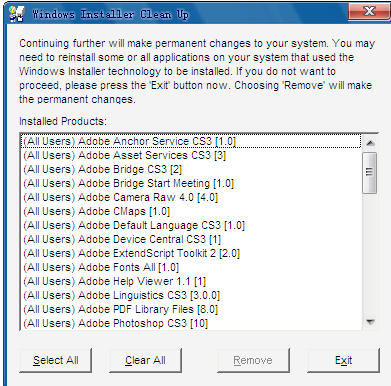
电脑清理系统软件图解2
找出如图一所示的这些文件,将它们选中,点击【remove(删除)】将它们删去。这时,重新进行会声会影X9安装

电脑清理系统软件图解3
点击【Exit】退出Windows Install Clean Up 。
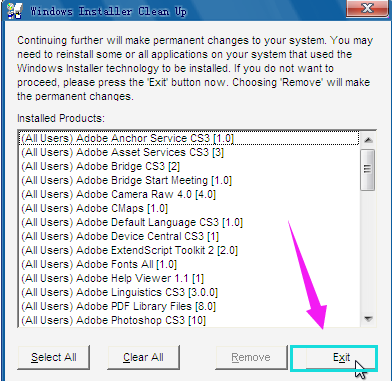
实用工具系统软件图解4
以上就是windows installer clean up的使用方法了。
猜您喜欢
- 老司机教你win10系统怎么重装..2018-11-15
- 惠普电脑windows10产品密钥查看方法..2022-06-03
- 系统重装win10详细图文教程2020-08-24
- win10免费激活方法教程2022-03-24
- packages,小编告诉你win10系统如何正..2018-08-29
- 小编告诉你win10怎么还原win7..2017-09-29
相关推荐
- 细说win10无法启动怎么办 2018-11-12
- win10系统笔记本摄像头怎么打开.. 2020-02-27
- 电脑系统重装怎么装win10 2022-12-13
- win10账户被停用进不了系统咋办.. 2020-01-28
- 小编告诉你如何解决win10消费者预览版.. 2017-08-04
- win10安装工具软件有哪些 2023-02-17





 魔法猪一健重装系统win10
魔法猪一健重装系统win10
 装机吧重装系统win10
装机吧重装系统win10
 系统之家一键重装
系统之家一键重装
 小白重装win10
小白重装win10
 CCleaner v4.01.4093 绿色汉化版(系统垃圾文件清楚辅助)
CCleaner v4.01.4093 绿色汉化版(系统垃圾文件清楚辅助) 雨林木风Ghost win8 32位专业版v201612
雨林木风Ghost win8 32位专业版v201612 盛大麦库记事V5.1.4.26 官方中文绿色版(一款云记事本工具)
盛大麦库记事V5.1.4.26 官方中文绿色版(一款云记事本工具) Firefox浏览器绿色版 v68.0中文绿色版
Firefox浏览器绿色版 v68.0中文绿色版 世纪佳缘v3.0.2绿色版(聊天工具)
世纪佳缘v3.0.2绿色版(聊天工具) 系统之家Ghost Win8 32位专业版下载v201803
系统之家Ghost Win8 32位专业版下载v201803 FileZilla官
FileZilla官 雨林木风ghos
雨林木风ghos Firefox(火狐
Firefox(火狐 小白系统win1
小白系统win1 求魂1.92
求魂1.92  新萝卜家园Wi
新萝卜家园Wi 深度技术ghos
深度技术ghos PhantomJS(无
PhantomJS(无 WIN7Loader V
WIN7Loader V 绿茶系统ghos
绿茶系统ghos 粤公网安备 44130202001061号
粤公网安备 44130202001061号